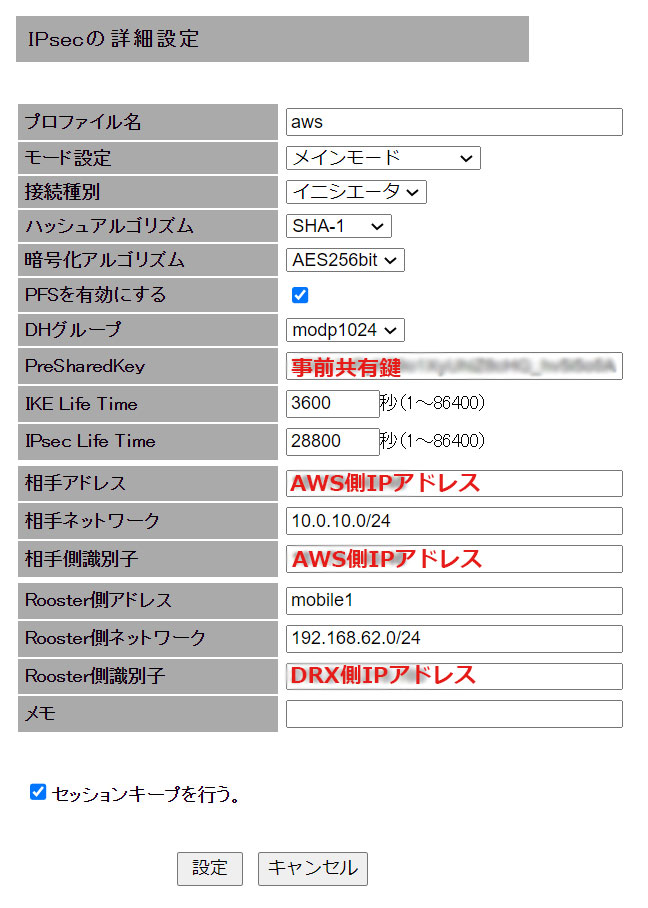DRXとAWS Site-to-Site VPN 接続する
構成
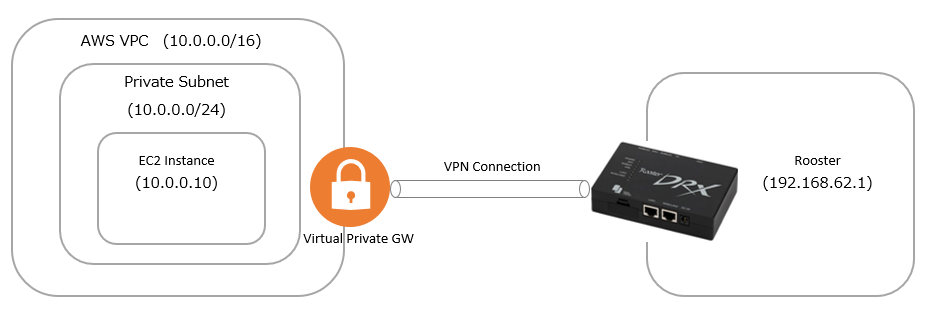
概要
Site-to-Site VPN接続による、Rooster(192.168.62.1)とEC2 Instance(10.0.0.10)間の通信を可能とする設定になります。の設定例です。
※メインモードでの接続になりますので、DRX側には固定IPアドレスの割り当たるSIMをご利用ください。
※AWSとしては2セッション接続できますが、DRXでは仕様により1セッションのみの接続となります。これにより、AWS内部の冗長化は出来できかねますのでご了承ください。
AWS側設定
rooster-vpn.yamlを用いた環境構築手順を説明します。
※[rooster-vpn.yamlについて]
rooster-vpn.yamlはRoosterとAWS VPC間のSite-to-Site VPN接続動作確認のための
サンプルCloudformationテンプレートです。
- AWS Cloudformationメニューから「スタックの作成」- 「新しいリソースを使用(標準)」を選択してください。
- rooster-vpn.yamlをアップロードして次に進んでください。
- スタック名とパラメータ設定「ServerKeyName」と「RoosterGlobalIP」を指定して次に進んでスタックを作成してください。
※Cloudformationパラメータの説明につきましてはrooster-vpn.yamlのParameterGroupsのコメントを参照ください。 - スタックの作成が完了した後、AWS VPCメニューの「Site-to-Site VPN接続」を選択してください。
- 作成されたVPN接続を選択し、「アクション」- 「VPNトンネルオプションを変更する」を選択した後,
VPNトンネルのTunnel1またはTunnel2のどちらか一方を選択して事前共有キーを確認してください。
DRX設定
前の手順で確認したVPNトンネルのTunnel1またはTunnel2のどちらか一方のIPアドレスと事前共有キーを用いて
DRX側のIPSecの設定を行います。